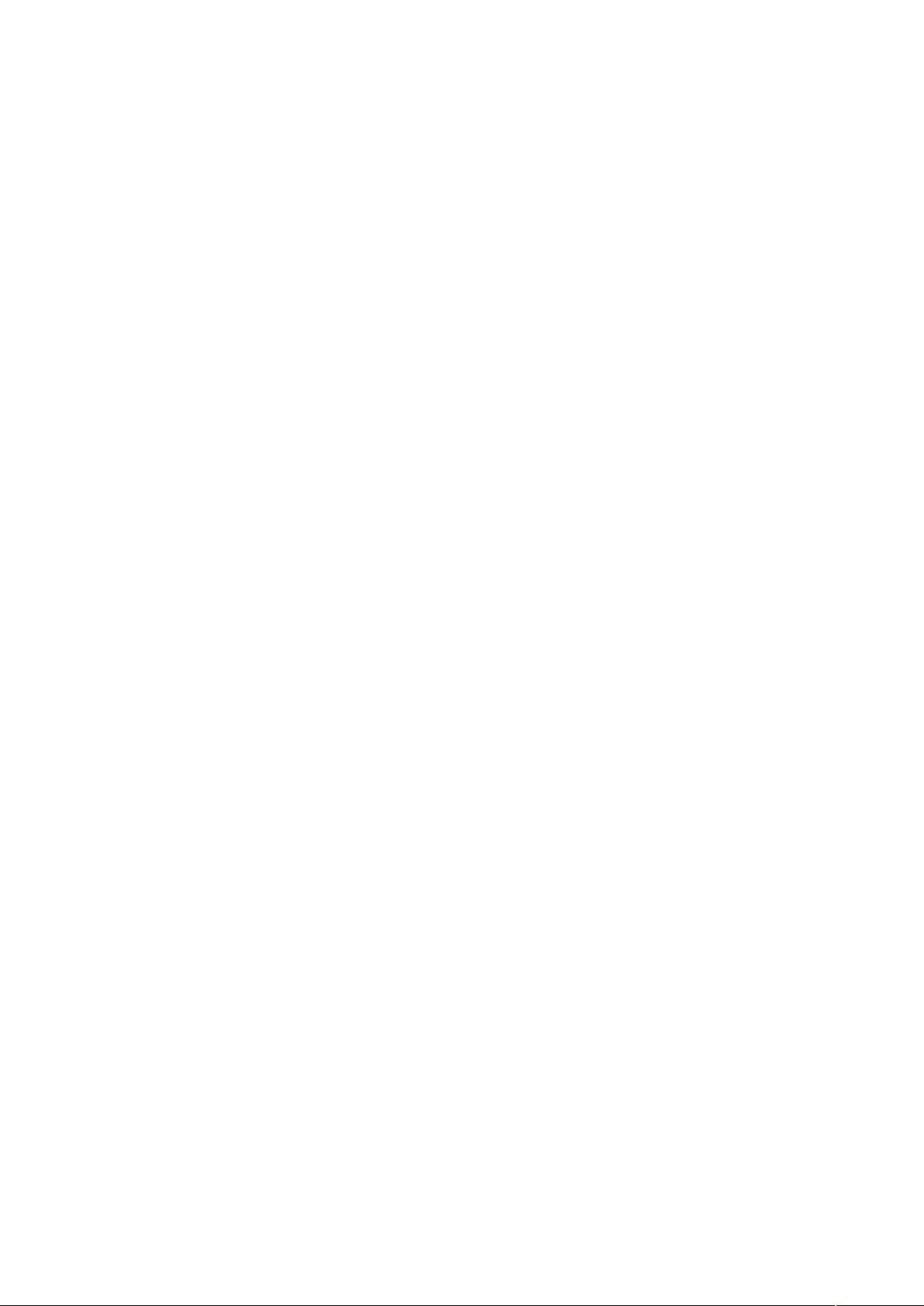Altium Designer高效快捷键操作指南
需积分: 12 93 浏览量
更新于2024-07-10
收藏 88KB DOC 举报
"Altium Designer是一款强大的电子设计自动化软件,用于电路板设计和布局。本文主要介绍了Altium Designer中的一些快捷键和实用技巧,旨在提高设计师的工作效率。"
在使用Altium Designer进行PCB设计时,掌握快捷键可以极大地提升工作效率。以下是一些关键的快捷键及其功能:
1. 单次按键:
- *:在PCB电气层之间切换,尤其在交互布线时,可自动添加过孔。
- Tab:在交互布线或放置元件时修改对象属性,如调整走线宽度。
- 空格键:交互布线时切换布线方向。
- Backspace:撤销上一步操作,常用于手动布线。
- 主键盘1:切换交互布线的布线方式,决定单击鼠标是布一段线还是两段线。
- 主键盘2:在不换层的情况下添加过孔。
- Q:在公制和英制单位之间切换。
- Delete:删除选定对象。
- X:元件以Y轴对称翻转。
- Y:元件以X轴对称翻转。
- End:刷新屏幕。
2. 组合按键:
- Shift+S:切换单层显示和多层显示。
- Shift+空格:在交互布线时切换布线形状。
- Shift+C:清除当前过滤器,恢复正常显示。
- Shift+F:在对象上单击以显示查找相似对象的对话框。
- Shift+PgUp:放大到适当大小后,以最小步进继续放大。
- Shift+PgDn:先以最小步进缩小,缩放到最小模式。
- Ctrl+PgUp:放大至400%。
- Ctrl+鼠标左键:高亮显示相同网络名的对象。
- Ctrl+R:一次复制,可连续多次粘贴。
- Ctrl+C:复制选定对象。
- Ctrl+V:粘贴对象。
- Ctrl+S:保存文档。
- Ctrl+M:测量距离。
- Alt+End:刷新当前层。
- Alt+Insert:在当前层粘贴对象。
3. 多次按键:
- A~Z字母键:在PCB设计状态下,按下这些键可以快速选择相应的对象或工具。
除了以上列出的快捷键,Altium Designer还有许多其他快捷键和功能等待用户去探索和掌握。熟练运用这些技巧,可以实现更流畅、高效的设计流程。例如,通过自定义快捷键设置,用户可以根据个人习惯优化操作,进一步提高工作效率。同时,理解并熟练运用Altium Designer的高级功能,如规则和约束设置、3D查看和模拟等功能,对于确保设计质量也至关重要。
662 浏览量
510 浏览量
119 浏览量
256 浏览量
161 浏览量
161 浏览量
2009-10-20 上传
130 浏览量
307 浏览量
weixin_38655496
- 粉丝: 5
最新资源
- 基于C语言的链表图书管理系统设计与文件操作
- 开源Quintum Tenor VoIP CDR服务器解决方案
- EnameTool:一站式域名查询解决方案
- 文件夹加密软件GLSCC-WLL:保护隐私文件不被查看
- 伟诠电子WT51F104微处理器的验证程序分析
- 红酒主题创意PPT模板设计:多彩三角形元素
- ViewWizard:程序窗口查看与进程监控工具
- 芯片无忧:U盘设备检测及信息查询工具
- XFTP5下载指南:便捷的文件传输解决方案
- OpenGatekeeper:探索开源H.323 Gatekeeper技术
- 探索龙卷风网络收音机的强大功能与使用技巧
- NOIP2011 标准程序精简代码解析
- 公司新春联谊会PPT模板设计与活动流程
- Android开发Eclipse ADT插件详解及安装指南
- 仅首次显示的引导界面实现技术
- 彼得·赫雷肖夫重编的《矩阵的几何方法》正式发布